怎么解决显示器驱动程序已停止响应,并且已恢复
1、运行驱动精灵软件,弹出的主界面单击“驱动程序”选项
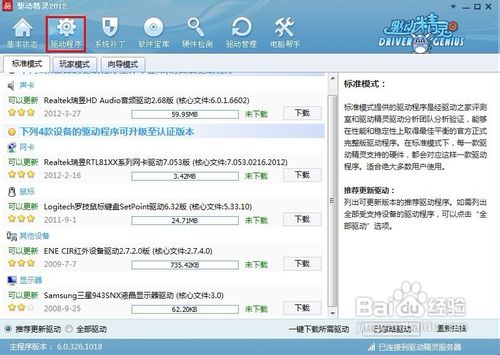
2、在标准模式下的显示器中单击“下载”按钮,下载后安装驱动即可。

1、依次打开“开始”——“控制面板”——“性能信息和工具”
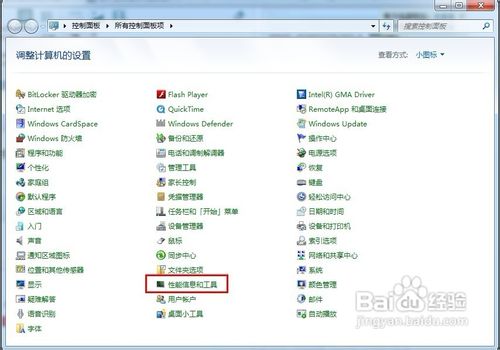
2、在左侧单击“调整视觉效果”

3、弹出性能选项窗口,点击“视觉效果”标签,选择“调整为最佳性能”,单击“确定”

1、在开始菜单搜索框中键入“regedit”,搜索结果单击程序“regedit.exe”
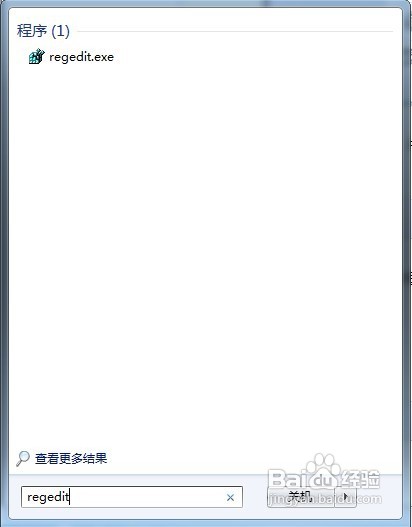
2、展开到以下特定的注册表项
HKEY_LOCAL_MACHINE\SYSTEM\CurrentControlSet\Control\GraphicsDrivers

3、在“GraphicsDrivers”项鼠标右键“新建”—“DWORD 值”

4、鼠标右键重命名右边窗口的“新值 #1”,键入“TdrLevelOff”作为名称
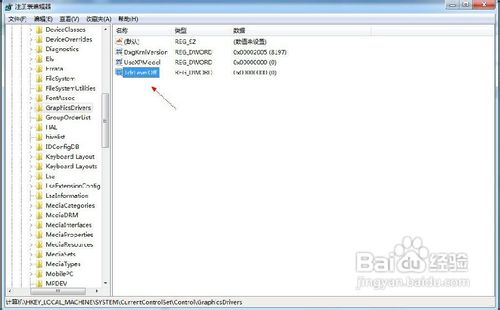
5、双击打开“TdrLevelOff”值,确保数据数值为“0”

声明:本网站引用、摘录或转载内容仅供网站访问者交流或参考,不代表本站立场,如存在版权或非法内容,请联系站长删除,联系邮箱:site.kefu@qq.com。
阅读量:142
阅读量:118
阅读量:103
阅读量:122
阅读量:133